Word 2011 fyrir Mac: Búa til merki með því að sameina úr Excel

Búðu til merki í Word 2011 með Excel póstsameiningargagnagjafa. Hér eru skrefin til að framkvæma þetta auðveldlega.
Eitt af því sem þú gætir fundið að þú gerir oft í Excel 2011 fyrir Mac er að breyta því hvernig frumur líta út og þú gerir það með valkostum á Heimaflipanum á borði. Annað en sjónræn áhrif þýðir snið einnig hvernig frumur meðhöndlar efnið sem er slegið inn í það.
Almennt snið er sjálfgefið frumusnið. (Kíktu í Talnahópinn á Heim flipanum.) Í stuttu máli, Almennt sniðið notar snið með því að nota þessar einföldu reglur:
Hólf sem inniheldur hvaða textastafi sem er er sniðinn sem texti.
Reitur sem inniheldur aðeins tölur er sniðinn sem tala eða dagsetning.
Reitur sem byrjar á jafngildismerki (=) er formúla.
Þú getur hnekið Almennt sniði og notað hvaða annað snið sem þú vilt á reit. Ef þú breytir sniði hólfs úr einu af tölu- eða dagsetningarsniðum í textasnið geturðu ekki lengur notað tölugildi eða dagsetningu í formúluútreikningum.

Númerahópurinn á flipanum Heim býður upp á skjóta sniðvalkosti:
Númerasnið: Þetta er sprettiglugga sem gerir þér kleift að nota sjálfgefið snið fyrir hvern af helstu sniðaflokkunum.
Annar gjaldmiðill: Þessi sprettigluggi gerir þér kleift að nota bókhaldssnið fyrir tiltekna gjaldmiðla.
Prósenta: Sýnir aukastaf sem prósent.
Þúsundir: Smelltu til að kveikja eða slökkva á kommum sem þúsund skilgreinar.
Breyta aukastaf: Smelltu á hnapp til að færa aukastafinn eina stöðu til vinstri eða hægri.
Til að birta heildarlistann yfir tiltæk númerasnið, ýttu á Command-1 (eða veldu Format→ Cells af valmyndastikunni) og í Formal Cells valmyndinni, smelltu á Number flipann.
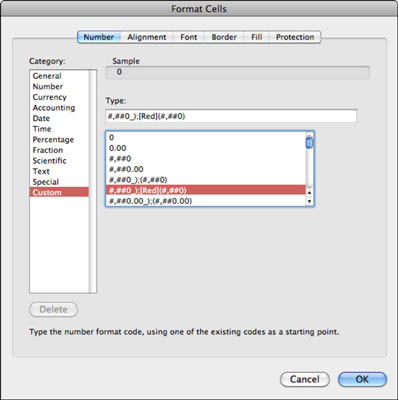
Búðu til merki í Word 2011 með Excel póstsameiningargagnagjafa. Hér eru skrefin til að framkvæma þetta auðveldlega.
Þegar þú vilt virkilega ekki að neinn sé að skipta sér af Word 2013 skjalinu þínu geturðu beitt einhverri vernd. Lykillinn er að læsa skjalinu þínu.
Stundum þarftu Outlook 2013 til að minna þig á mikilvægar dagsetningar eða eftirfylgni. Þú getur til dæmis notað fána til að minna þig á að hringja í einhvern í næstu viku. Besta leiðin til að hjálpa sjálfum þér að muna er að merkja nafn viðkomandi á tengiliðalistanum. Áminning mun birtast í dagatalinu þínu. Tengiliðir eru ekki […]
Hægt er að forsníða alla þætti útlits töflu í Word í Office 2011 fyrir Mac. Þú getur beitt stílum sem sameina frumur saman til að mynda stærri frumur, taka þær úr sameiningu, breyta rammalitum, búa til frumuskyggingu og fleira. Notkun töflustíls frá Office 2011 fyrir Mac borði. Töflur flipinn á borði […]
Þegar Word er notað í Office 2011 fyrir Mac geturðu beitt töflustílum til að breyta útliti frumanna. Ef þú finnur ekki fyrirliggjandi sem uppfyllir þarfir þínar geturðu búið til nýja töflustíla úr stílglugganum. Taktu þessi skref: Í Word 2011 fyrir Mac skaltu velja Format→Stíll. Stílglugginn opnast. Smellur […]
Þegar þú notar Office 2011 fyrir Mac muntu fljótlega komast að því að Word 2011 getur opnað vefsíður sem þú vistaðir í vafranum þínum. Ef vefsíða inniheldur HTML (HyperText Markup Language) töflu geturðu notað töflueiginleika Word. Þú gætir átt auðveldara með að afrita bara töfluhluta vefsíðunnar […]
Þó að þú getir í raun ekki búið til þín eigin þemu frá grunni, býður Word 2007 upp á mörg innbyggð þemu sem þú getur breytt til að henta þínum þörfum. Fjölbreytt úrval þema gerir þér kleift að blanda saman mismunandi leturgerðum, litum og sniðáhrifum til að búa til þína eigin aðlögun.
Þú getur breytt innbyggðu eða sérsniðnu þema í Word 2007 til að henta þínum þörfum. Þú getur blandað saman mismunandi leturgerðum, litum og áhrifum til að búa til það útlit sem þú vilt.
Word 2013 gerir þér kleift að stilla ákveðin snið, eins og að draga inn fyrstu línu málsgreinar. Til að láta Word draga sjálfkrafa inn fyrstu línu í hverri málsgrein sem þú skrifar skaltu fylgjast með þessum skrefum:
Word 2013 gerir þér kleift að velja forsíðu til að gera skjalið þitt frambærilegra. Snilldarlegasta og fljótlegasta leiðin til að skella niður forsíðu er að nota forsíðuskipun Word. Svona virkar það:






